Sony ericsson P1I User Manual [ro]
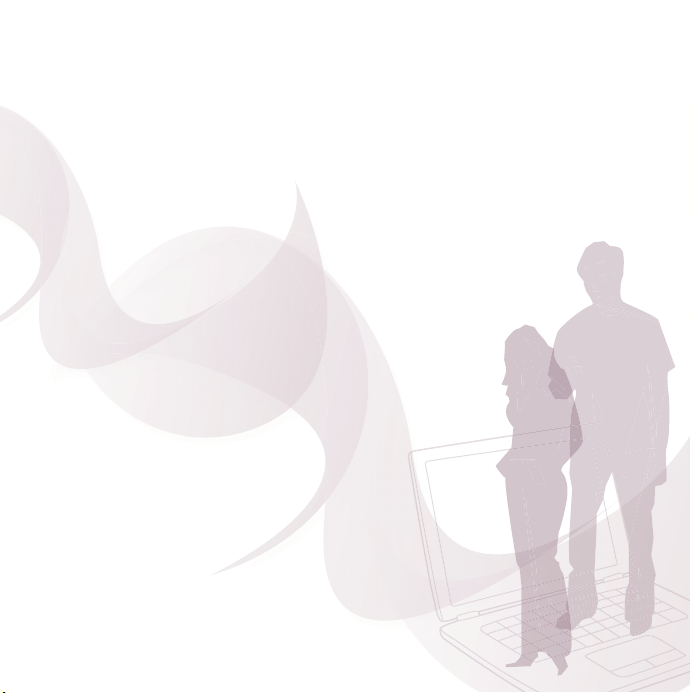
Felicitări pentru achiziţionarea telefonului Sony Ericsson
P1i. Bucuraţi-vă de instrumentele pentru e-mail eficiente,
de camera de 3,2 megapixeli şi de conexiunea la Internet
de mare viteză. Pe lângă conţinutul multimedia existent,
puteţi găsi multe altele la www.sonyericsson.com/fun.
Vizitaţi de asemenea Magazinul de aplicaţii Sony Ericsson
la adresa www.sonyericsson.com/applicationshop, pentru
a afla cum să profitaţi la maxim de telefonul dvs. P1i.
Iar dacă vă înregistraţi pe www.sonyericsson.com/register,
primiţi o ofertă exclusivă. Profitaţi chiar acum!
This is the Internet version of the User's guide. © Print only for private use.
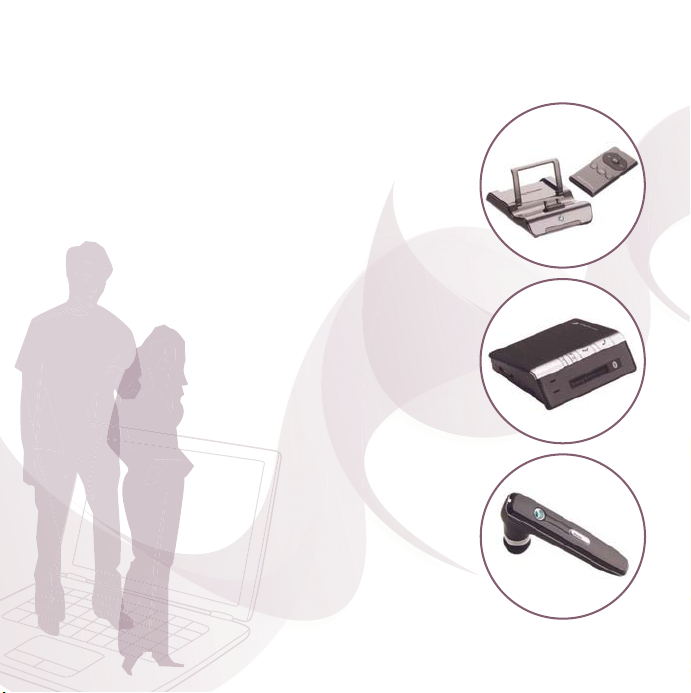
Dimensiuni adăugate – Accesorii
de la Sony Ericsson
Telecomandă audio MRC-60
Ascultaţi muzică la o calitate a sunetului
hi-fi şi reglaţi setările audio de la
telecomandă
Difuzor Bluetooth™ HCB-120
pentru maşină
O soluţie handsfree cu opţiunea de afişare a
apelantului. Pentru utilizare în maşină, la
birou sau acasă.
Căşti Bluetooth™ HBH-IV835
O soluţie handsfree discretă şi elegantă, cu
un sunet digital clar.
Pe anumite pieţe, este posibil să nu fie disponibilă întreaga gamă de produse.
Pentru mai multe informaţii, vizitaţi www.sonyericsson.com/accessories.
This is the Internet version of the User's guide. © Print only for private use.
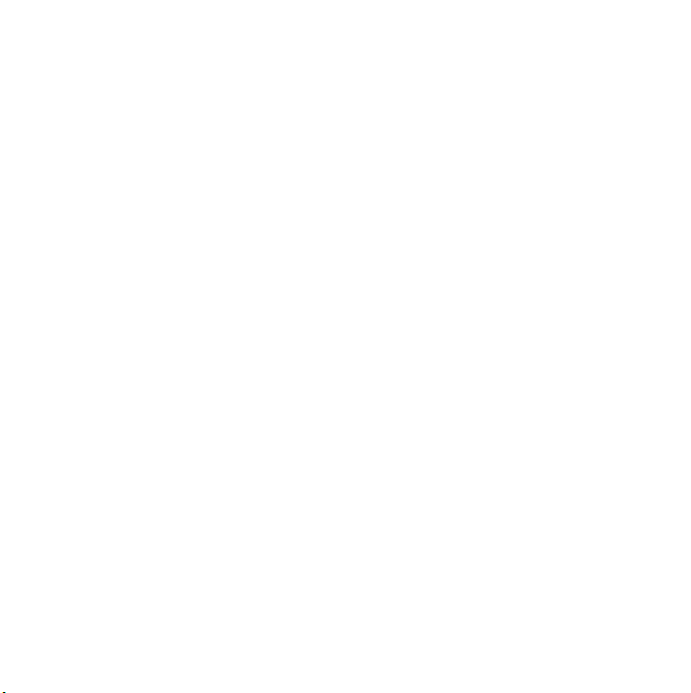
Cuprins
Iniţierea ............................... 3
Familiarizarea cu telefonul . 9
Apelarea ............................ 20
Mesageria ......................... 28
Imagini .............................. 35
Divertisment ..................... 40
Conectivitatea .................. 47
Alte caracteristici .............. 53
Informaţii importante ........ 57
Index ................................. 68
Sony Ericsson P1i
UMTS 2100 GSM 900/1800/1900
Acest ghid al utilizatorului este publicat de Sony
Ericsson Mobile Communications AB sau de
compania locală afiliată, fără nicio garanţie.
Îmbunătăţirile şi modificările acestui ghid al
utilizatorului, impuse de erorile tipografice,
inexactitatea informaţiilor curente sau
îmbunătăţirea programelor şi/sau a echipamentului
pot fi efectuate de către Sony Ericsson Mobile
Communications AB sau de compania locală
afiliată, în orice moment, fără înştiinţare prealabilă.
Aceste modificări vor fi incluse în noile ediţii ale
acestui ghid al utilizatorului.
Toate drepturile rezervate.
©Sony Ericsson Mobile Communications AB,
2007
Numărul publicaţiei: RO/LZT 162 102 R2A
Important:
Unele servicii din acest ghid al utilizatorului nu sunt
acceptate de toate reţelele. Acest lucru este valabil
şi pentru numărul de urgenţă internaţional GSM
112.
Contactaţi operatorul de reţea sau furnizorul de
servicii dacă nu sunteţi sigur că puteţi utiliza un
anumit serviciu.
Înainte de a utiliza telefonul mobil, citiţi capitolele
Instrucţiuni pentru utilizarea eficientă şi sigură şi
Garanţia limitată.
Telefonul dvs. mobil are capacitatea de a descărca,
stoca şi redirecţiona conţinut suplimentar, de ex.
tonuri de apel. Este posibil ca utilizarea acestui tip
de conţinut să fie restricţionată sau interzisă prin
drepturi ale terţilor, inclusiv, dar fără a se limita la,
restricţii impuse prin legile în vigoare, referitoare la
copyright. Dvs., nu Sony Ericsson, sunteţi
responsabil absolut pentru conţinutul suplimentar
pe care îl descărcaţi pe telefonul mobil sau îl
redirecţionaţi de pe acesta. Înainte de a utiliza orice
tip de conţinut suplimentar, verificaţi dacă
destinaţia utilizării este acoperită corespunzător
prin licenţă sau autorizată în alt mod. Sony Ericsson
nu oferă nici o garanţie cu privire la acurateţea
integritatea sau calitatea conţinutului suplimentar
sau de la terţi. Sony Ericsson nu îşi asumă
răspunderea pentru utilizarea necorespunzătoare a
conţinutului suplimentar sau de la terţi.
Sigla marmorată, PlayNow TrackID şi MusicDJ sunt
mărci comerciale sau mărci comerciale înregistrate
ale Sony Ericsson Mobile Communications AB.
This is the Internet version of the User's guide. © Print only for private use.
1Cuprins
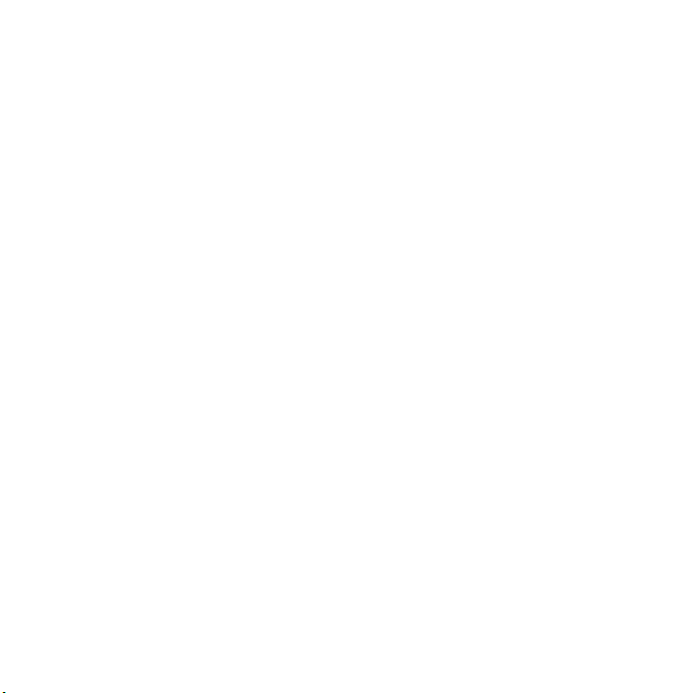
Sony, Memory Stick Micro şi M2 sunt mărci
comerciale sau mărci comerciale înregistrate ale
Sony Corporation. Ericsson este o marcă
comercială sau o marcă comercială înregistrată a
Telefonaktiebolaget LM Ericsson.
Bluetooth™ este o marcă comercială sau o marcă
comercială înregistrată a Bluetooth SIG Inc.
Real este o marcă comercială sau o marcă
comercială înregistrată a RealNetworks, Inc.
RealPlayer® for Mobile este inclus sub licenţă de la
RealNetworks, Inc.
Copyright 1995-2007, RealNetworks, Inc. Toate
drepturile rezervate.
Adobe® Photoshop® Album Starter Edition şi
Adobe® Acrobat® sunt mărci comerciale
înregistrate ale Adobe Systems Incorporated.
Microsoft, Windows, ActiveSync şi PowerPoint
sunt mărci comerciale înregistrate sau mărci
comerciale ale Microsoft Corporation în Statele
Unite ale Americii şi în alte ţări.
Smart-Fit Rendering este o marcă comercială sau o
marcă comercială înregistrată a ACCESS CO. LTD.
în Japonia şi în alte ţări.
Java şi toate mărcile comerciale şi logo-urile bazate
pe Java sunt mărci comerciale sau mărci
comerciale înregistrate ale Sun Microsystems, Inc.
în Statele Unite şi în alte ţări.
Acord de licenţă pentru utilizatorul final pentru
Sun™ Java™ J2ME™.
1 Restricţii: Software-ul reprezintă informaţii
confidenţiale protejate prin copyright Sun;
drepturile asupra tuturor copiilor aparţinând
companiei Sun şi/sau companiilor autorizate.
Clientul nu are dreptul să modifice, să decompileze,
să dezasambleze, să decripteze, să extragă sau să
schimbe în orice fel sursa software-ului. Softwareul nu poate fi închiriat, cedat sau sublicenţiat nici
integral, nici parţial.
2 Reglementări pentru export: Acest software,
inclusiv datele tehnice, se află sub incidenţa legilor
din S.U.A. privind controlul exportului, inclusiv a
legii administrării exportului pentru S.U.A. şi a
reglementărilor asociate, şi poate face obiectul
reglementărilor din alte ţări privind exportul sau
importul. Clientul este de acord să se supună
riguros tuturor acestor reglementări şi să înţeleagă
că are responsabilitatea de a obţine licenţe pentru
exportul, re-exportul sau importul software-ului.
Software-ul nu poate fi descărcat, exportat sau reexportat în alte moduri (i) în Cuba, Irak, Iran, Coreea
de Nord, Libia, Sudan, Siria (lista poate fi revizuită
periodic) sau în orice altă ţară faţă de care S.U.A. a
impus reglementări de embargo; sau (ii) în orice altă
ţară aflată pe lista naţiunilor special desemnate de
către Departamentul de trezorerie al S.U.A. sau
inclusă în tabelul de ordine de refuz al
Departamentului de comerţ al S.U.A.
3 Drepturi limitate: Utilizarea, duplicarea sau
divulgarea datelor de către guvernul Statelor Unite
este supusă restricţiilor, conform drepturilor
stipulate în Clauzele pentru software şi date tehnice
din DFARS 252.227-7013(c) (1) (ii) şi FAR 52.22719(c) (2).
Alte nume de produse şi companii menţionate în
prezentul document pot fi mărci comerciale ale
proprietarilor lor.
Toate drepturile neacordate explicit în prezentul
document sunt rezervate.
Toate ilustraţiile au doar scop demonstrativ şi este
posibil să nu prezinte exact telefonul real.
2 Cuprins
This is the Internet version of the User's guide. © Print only for private use.
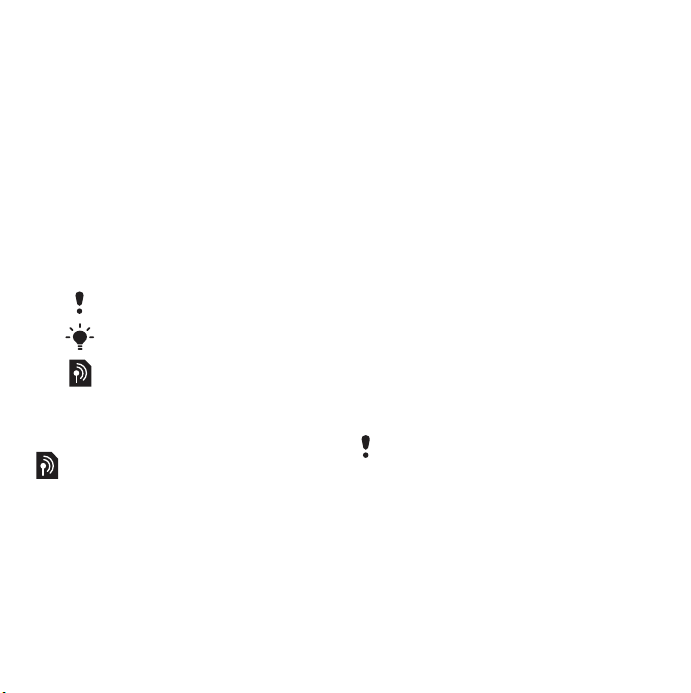
Iniţierea
Bun venit!
Vă mulţumim pentru achiziţionarea
telefonului Sony Ericsson P1i.
Înainte de a începe să utilizaţi noul
dvs. telefon, citiţi cu atenţie
informaţiile din capitolul Iniţierea.
Simboluri pentru instrucţiuni
Următoarele simboluri apar în Ghidul
utilizatorului:
Notă
Sfat
Un serviciu sau o funcţie
depinde de reţea sau de
abonament. Pentru detalii,
contactaţi operatorul de reţea.
Asistenţă suplimentară
Documentaţia completă pentru
utilizatorul telefonului constă din:
• Ghidul utilizatorului – o prezentare
generală a telefonului, cu
informaţiile necesare pentru iniţierea
în utilizare.
• Asistenţa din telefon – telefonul
dvs. conţine asistenţă încorporată.
În majoritatea aplicaţiilor, Asistenţa
este disponibilă din meniul Altele.
• Ghidul Web – un ghid actualizat al
utilizatorului, cu instrucţiuni pas cu
pas şi informaţii suplimentare
despre caracteristicile disponibile în
telefon. Puteţi să accesaţi Ghidul
Web de pe computer, la adresa
www.sonyericsson.com/support.
Dacă aveţi configurată o conexiune
la Internet în telefon, puteţi accesa
Ghidul Web şi din browserul Web
din telefon.
Pentru a accesa Ghidul Web de pe
telefon
1 În modul Standby, selectaţi Meniu
principal > Multimedia > Web.
2 Selectaţi Altele > Semne de carte >
Ghid Web.
Accesarea Ghidului Web de pe telefon
poate să implice o serie de costuri
suplimentare, în funcţie de conexiunea la
Internet utilizată. Pentru informaţii
suplimentare, contactaţi operatorul de
reţea.
This is the Internet version of the User's guide. © Print only for private use.
3Iniţierea
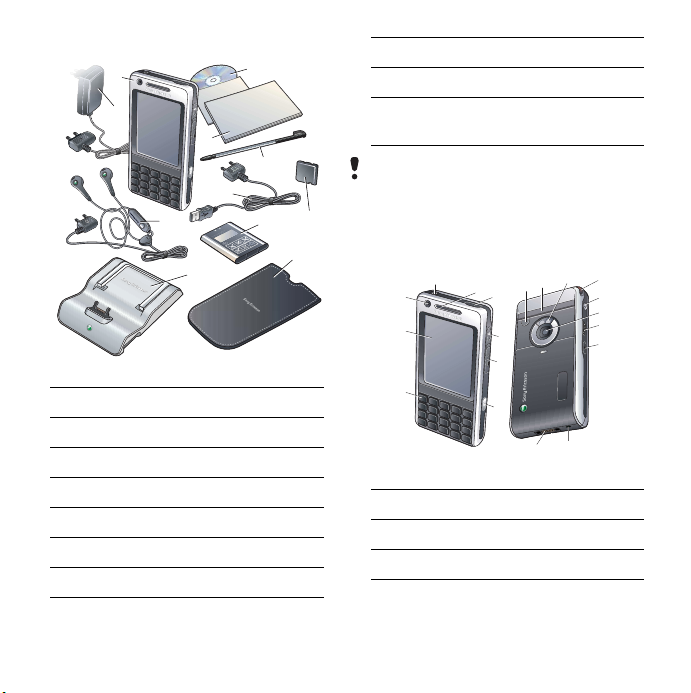
Pachet
1
2
3
4
1 Telefon
2 Încărcător
3 Kit handsfree stereo portabil
4 Suport pentru birou
5Husă
6Baterie
7Memory Stick™
8Cablu USB
1
1
10
9
8
6
9Stylus de rezervă
10 Pachet de documentaţie
11 CD cu suita Sony Ericsson PC
Suite for Smartphones
În cazul în care pachetul dvs. nu conţine
toate articolele menţionate, contactaţi
distribuitorul.
7
Prezentare generală a
5
telefonului
1
2
3
4
9
8
7
6
5
1 Buton Pornire/Oprire
2 Cameră frontală
3 Ecran
4 Tastatura cu funcţie dublă
20
10
1
1
14
13
12
19
18
7
1
6
1
5
1
4 Iniţierea
This is the Internet version of the User's guide. © Print only for private use.
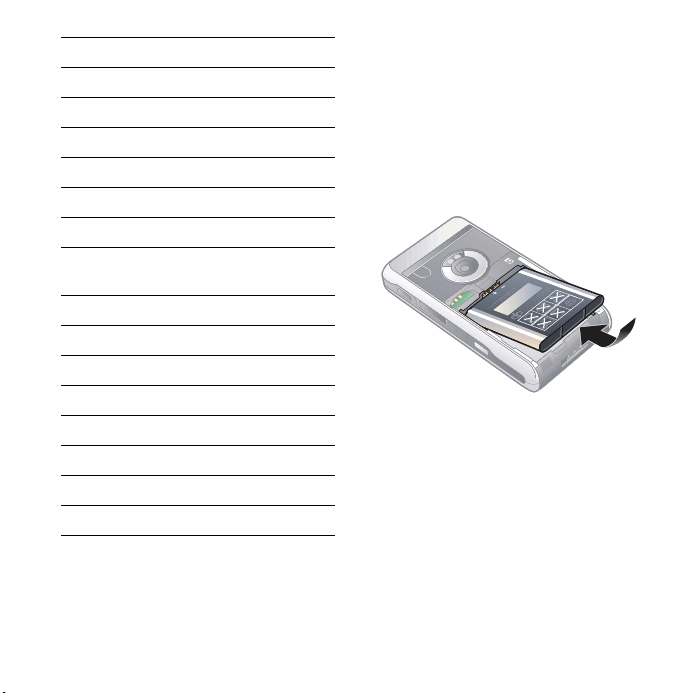
5Buton Cameră
6 Slot pentru Memory Stick™
7 Buton Scurtătură
8Port infraroşu
9 Cască
10 Difuzor
11 Conector pentru antenă
12 Conector pentru încărcător şi
accesorii
13 Led indicator
14 Microfon
15 Buton Înapoi
16 Buton Jog
17 Cameră spate
18 Lanţ pentru gât
19 Stylus
20 Bliţ
Înainte de a utiliza telefonul
Bateria
Trebuie să încărcaţi bateria atunci
când ledul indicator de la baza
telefonului clipeşte roşu sau când pe
ecran apare mesajul Baterie
descărcată.
Pentru a instala bateria
1 Deschideţi capacul bateriei apăsând
uşor în partea superioară şi glisându-l
spre partea de jos a telefonului.
2 Introduceţi bateria.
3 Glisaţi capacul înapoi pe telefon.
Pentru a încărca bateria
1 Asiguraţi-vă că bateria este instalată.
2 Conectaţi încărcătorul la telefon.
This is the Internet version of the User's guide. © Print only for private use.
5Iniţierea
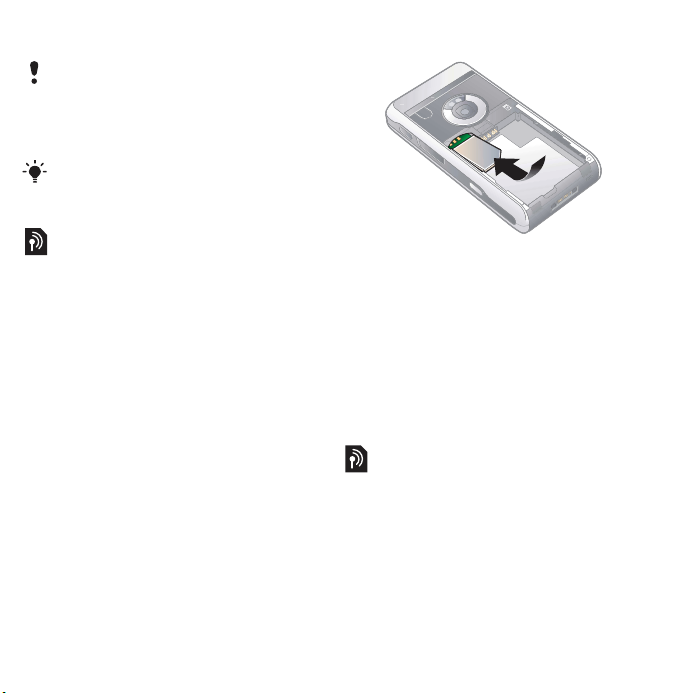
3 Conectaţi încărcătorul la priză.
În timpul încărcării, se aprinde un led
indicator verde de la baza telefonului.
Dacă telefonul este oprit în timpul
încărcării, se va aprinde un led indicator
roşu.
Ledul indicator clipeşte verde când, de
exemplu, primiţi un mesaj nou sau rataţi
un apel.
Cartela SIM
Primiţi o cartelă SIM (Subscriber
Identity Module) atunci când vă
înregistraţi la un operator de reţea.
Cartela SIM păstrează numărul dvs.
de telefon, serviciile incluse în
abonament şi informaţiile din agendă.
Un cod PIN este furnizat împreună cu
cartela SIM şi trebuie introdus, dacă
este solicitat, la prima pornire a
telefonului.
Pentru a instala cartela SIM
1 Detaşaţi încărcătorul (dacă este
conectat).
2 Deschideţi capacul bateriei apăsând
uşor în partea superioară şi glisându-l
spre partea de jos a telefonului.
3 Scoateţi bateria (dacă este instalată).
4 Introduceţi cartela SIM în locaşul
aferent.
5 Introduceţi bateria.
6 Glisaţi capacul înapoi pe telefon.
Numărul IMEI
IMEI (International Mobile Equipment
Identifier) este un număr din 15 cifre.
Operatorul dvs. poate utiliza numărul
IMEI pentru a activa blocarea
completă a telefonului în caz de furt.
Numărul este inscripţionat în partea
inferioară a compartimentului pentru
baterie. De asemenea, puteţi să
6 Iniţierea
This is the Internet version of the User's guide. © Print only for private use.
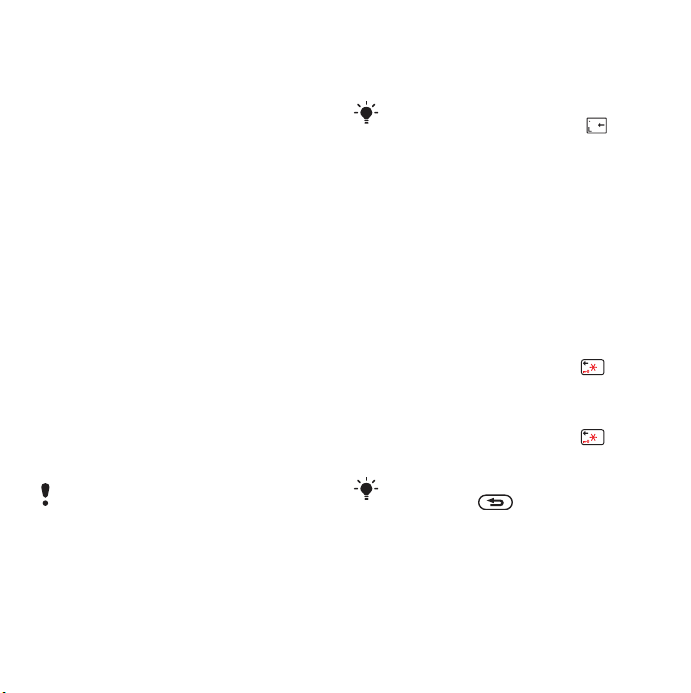
vizualizaţi numărul pe afişajul
telefonului.
Pentru a vizualiza numărul IMEI pe
telefon
• În modul Standby, introduceţi *#06#.
Instrucţiuni de întreţinere
• Pentru curăţarea ecranului, utilizaţi o
bucată de pânză umezită.
• Pentru selectarea elementelor de pe
ecran, utilizaţi numai stylusul furnizat
sau vârful degetelor.
Pentru instrucţiuni de întreţinere
detaliate, consultaţi Recomandări
pentru utilizarea în siguranţă a
produsului (telefon mobil, baterie,
încărcător şi alte accesorii) la pagina
59.
Prima pornire
Înainte de a utiliza telefonul consultaţi
Instrucţiuni pentru utilizarea eficientă şi
sigură la pagina 59.
Pentru a utiliza telefonul, este necesar să
inseraţi cartela SIM şi să instalaţi şi să
încărcaţi bateria.
Pentru a porni telefonul
1 Apăsaţi lung butonul Pornire/Oprire.
2 Selectaţi Telefon pornit.
3 Selectaţi limba dorită.
4 Introduceţi codul PIN, dacă este
solicitat.
5 Selectaţi Finalizare.
Dacă introduceţi greşit codul PIN, puteţi
şterge numărul apăsând tasta . Dacă
introduceţi codul PIN greşit de trei ori la
rând, cartela SIM se blochează. Pentru a
o debloca, trebuie să introduceţi codul
PUK furnizat împreună cu cartela SIM.
Blocarea tastaturii
Telefonul dvs. are o funcţie de blocare
automată a tastaturii, care este activă
în mod prestabilit. O puteţi dezactiva
din Meniu principal > Panou de
control > Securitate > Blocări.
Pentru a debloca tastatura
1 Din modul Standby apăsaţi .
2 Selectaţi Deblocare.
Pentru a bloca manual tastatura
1 Din modul Standby apăsaţi .
2 Selectaţi Blocare taste.
Puteţi, de asemenea, să menţineţi
apăsată tasta pentru a bloca şi a
debloca tastatura.
Pentru informaţii suplimentare despre
blocările telefonului, consultaţi
secţiunea Panoul de control din Ghidul
Web.
This is the Internet version of the User's guide. © Print only for private use.
7Iniţierea
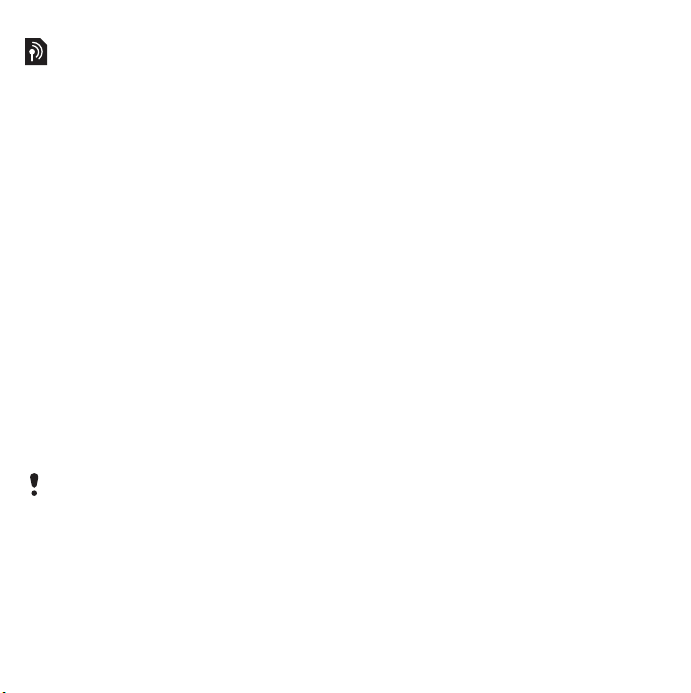
Experţi
Există o serie de Experţi disponibili
pentru a vă ajuta să configuraţi
telefonul.
• Expertul pt. configurare – vă ajută
să introduceţi setările de bază
pentru telefon. Expertul porneşte la
prima utilizare a telefonului sau îl
puteţi găsi în Meniu principal >
Panou de control > Altele > Expert
configurare.
• Expertul pt. Internet – descarcă
automat setările pentru Internet şi
MMS. Expertul porneşte la prima
utilizare a telefonului sau îl puteţi
găsi în Meniu principal > Panou de
control > Conexiuni > Expert
Internet.
• Expertul pt. e-mail – vă ajută să
configuraţi contul de e-mail în
telefon. Îl puteţi găsi în Meniu
principal > Panou de control >
Mesagerie > Expert e-mail.
Dacă telefonul dvs. este blocat la un
operator, este posibil ca setările de
Internet să fie presetate şi Expertul pt.
Internet să nu pornească la prima
utilizare a telefonului.
8 Iniţierea
This is the Internet version of the User's guide. © Print only for private use.
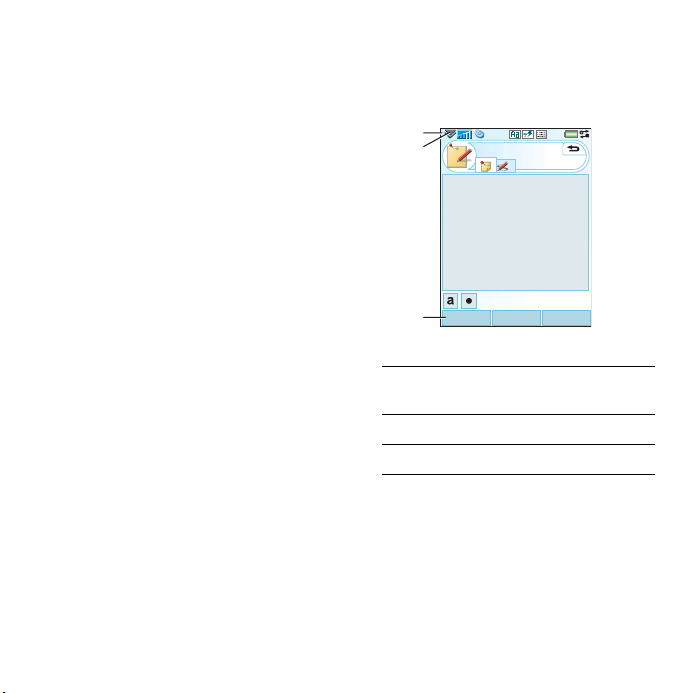
Familiarizarea cu telefonul
Pornirea şi oprirea telefonului
Telefonul are două moduri de operare:
• Telefon pornit – funcţionalitate
integrală.
• Flight mode – funcţionalitate
limitată, cu funcţiile pentru reţea şi
radio dezactivate.
Puteţi utiliza Flight mode în locaţiile în
care este interzisă folosirea
telefoanelor mobile, de exemplu, în
spitale şi la bordul aeronavelor.
Pentru a porni telefonul în modul
Telefon
1 Apăsaţi lung butonul Pornire/Oprire.
2 Selectaţi opţiunea Telefon pornit.
Pentru a porni telefonul în Flight
mode
1 Apăsaţi lung butonul Pornire/Oprire.
2 Selectaţi opţiunea Flight mode.
Pentru a opri telefonul
1 Apăsaţi lung butonul Pornire/Oprire.
2 Selectaţi opţiunea Telefon oprit.
Ecranul
Ecranul este tactil. Puteţi utiliza
stylusul sau vârful degetelor pentru a
selecta elemente de pe ecran.
1
2
3
1 Bara de stare, care conţine
2 Meniu pentru bara de stare
3 Bara cu opţiuni sensibile
Notă
EditareSalvare Altele
pictograme pentru stare
This is the Internet version of the User's guide. © Print only for private use.
9Familiarizarea cu telefonul
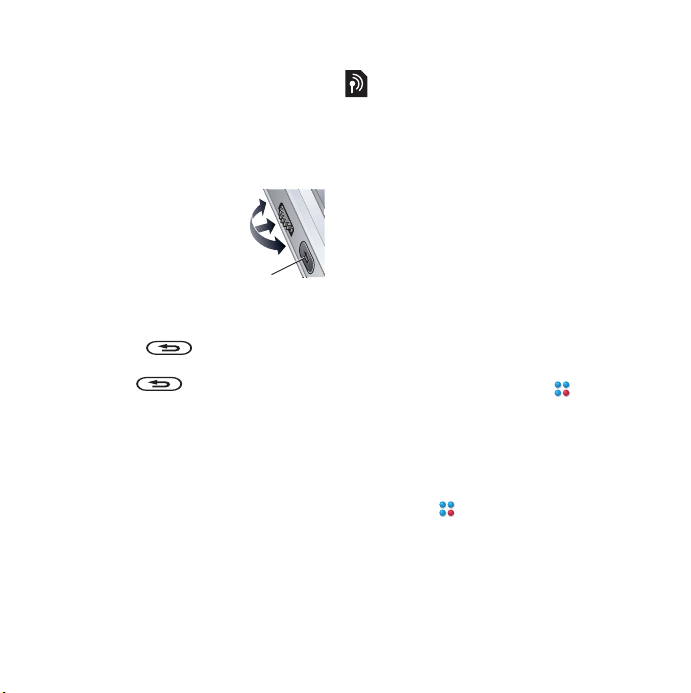
Navigarea
Pentru a naviga în meniuri şi a selecta
elemente, puteţi utiliza butonul Jog,
butonul Înapoi, stylusul, tastele de
navigare de pe tastatură, opţiunile
sensibile şi vârful degetelor.
Butonul Jog
Puteţi roti butonul Jog
pentru a derula liste în
sus şi în jos, pentru a
regla volumul etc.
Puteţi apăsa butonul
Jog pentru a selecta
un element evidenţiat.
Butonul Înapoi
Puteţi apăsa pentru a reveni la
ecranul sau meniul anterior. Puteţi
apăsa lung pentru a reveni în
modul Standby sau pentru a bloca/
debloca tastatura în modul Standby.
Stylusul
Puteţi atinge ecranul cu stylusul
pentru a naviga şi a selecta elemente
sau pentru a panorama imagini
multimedia.
Sus
Spre
interior
Butonul
Înapoi
Jos
Căutarea aplicaţiilor
Standby
Modul Standby este punctul de
pornire pentru efectuarea unei varietăţi
de activităţi şi este afişat la fiecare
pornire a telefonului. Puteţi schimba
vederea modului Standby din Meniu
principal > Panou de control >
Dispozitiv > Aplicaţie Standby la:
• Meniul Activitate – afişează vederea
Astăzi şi scurtături pe care le puteţi
seta pentru a accesa aplicaţiile
utilizate frecvent.
• Nici una – afişează o vedere extinsă
a ceasului.
Meniul principal
Toate aplicaţiile din telefon pot fi
găsite în Meniul principal . Puteţi
opta pentru vizualizarea aplicaţiilor în
Meniul principal, sub forma unei grile
sau a unei liste.
Pentru a accesa aplicaţii din Meniul
principal
• Selectaţi sau, dacă aplicaţia
Standby este setată la Nici una,
selectaţi Meniu.
10 Familiarizarea cu telefonul
This is the Internet version of the User's guide. © Print only for private use.
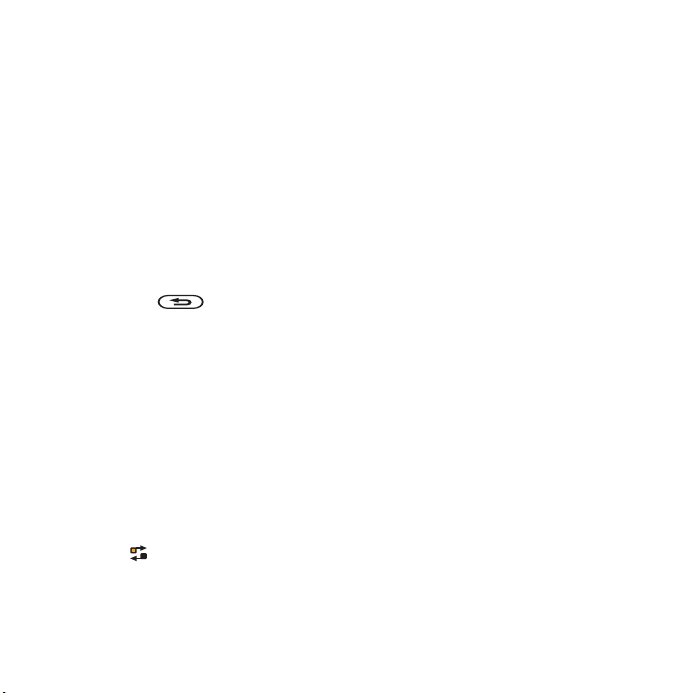
Utilizarea aplicaţiilor
Pentru a porni o aplicaţie
• Selectaţi pictograma aplicaţiei
utilizând stylusul sau vârful degetelor.
Alternativ, rotiţi butonul Jog pentru a
evidenţia aplicaţia, apoi apăsaţi-l.
Pentru a părăsi o aplicaţie fără a o
închide
• Comutaţi la o altă aplicaţie utilizând
Managerul de activităţi. Consultaţi
Managerul de activităţi la pagina 11.
Pentru a închide o aplicaţie
• Apăsaţi lung . Toate datele vor
fi salvate.
Managerul de activităţi
Managerul de activităţi vă permite să
comutaţi între aplicaţii. Dacă părăsiţi o
aplicaţie prin Managerul de activităţi în
loc să o închideţi, puteţi reveni la
aplicaţia respectivă în acelaşi punct în
care aţi rămas. Această funcţie este
utilă, de exemplu, la decuparea şi
lipirea de text dintr-o aplicaţie în alta.
Pentru a comuta la o altă aplicaţie
1 Selectaţi din bara de stare sau
selectaţi Altele > Manager de
activităţi.
2 Selectaţi fila Recente.
3 Selectaţi aplicaţia, apoi selectaţi
comanda Comutare.
Bara de stare
Bara de stare din partea de sus a
ecranului conţine pictograme care
indică starea setărilor şi a activităţilor
curente.
This is the Internet version of the User's guide. © Print only for private use.
11Familiarizarea cu telefonul
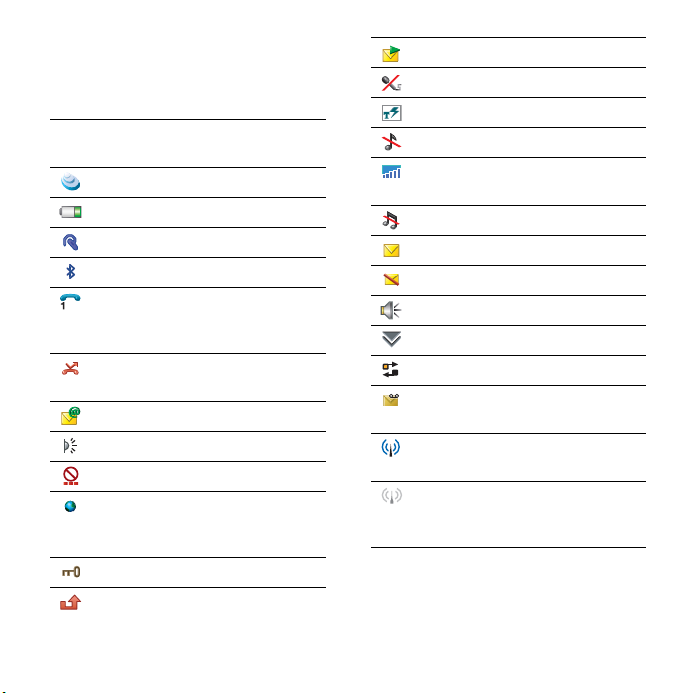
Pictogramele din bara de stare
Puteţi selecta o pictogramă pentru a
obţine informaţii suplimentare sau
pentru a porni o aplicaţie.
Picto-
Funcţie
gramă
3G disponibil
Nivel baterie
Cască Bluetooth conectată
Bluetooth activat
Linia selectată curentă (dacă
serviciul ALS este disponibil
pe cartela SIM)
Redirecţionarea tuturor
notificărilor pentru apeluri
Notificare de e-mail
Infraroşu pornit
Flight mode
Conexiune la Internet activă
(luminează intermitent când
se transferă date)
Tastatură blocată
Notificare despre apel ratat
Notificare despre MMS
Microfon mut
Funcţia Text predictiv activată
Volumul soneriei setat la zero
Puterea semnalului în modul
Telefon, GPRS disponibil
Modul Silenţios
Notificare despre SMS
Depăşire spaţiu pentru SMS
Difuzor activat
Meniu din bara de stare
Manager de activităţi
Notificare despre mesagerie
vocală
Reţeaua LAN wireless este
activată şi conectată.
Reţeaua LAN wireless este
activată, dar nu este
conectată.
12 Familiarizarea cu telefonul
This is the Internet version of the User's guide. © Print only for private use.
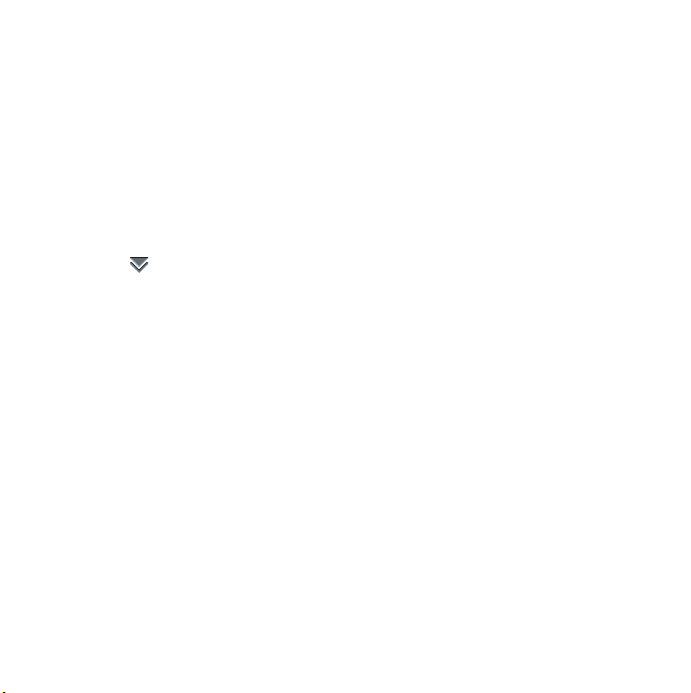
Meniul din bara de stare
Puteţi utiliza meniul din bara de stare
pentru a accesa rapid setări
suplimentare:
• Apel nou, SMS, MMS şi altele
• Conexiuni
• Volum
• Ora
• Blocare tastatură
Pentru a accesa meniul din bara de
stare
• Selectaţi din bara de stare.
Importul intrărilor de agendă
Puteţi importa informaţii de contact
prin:
• Copierea intrărilor de agendă
stocate pe cartela SIM.
• Transferul intrărilor de agendă
dintr-o aplicaţie pentru computer,
utilizând funcţia de sincronizare.
• Transferul intrărilor de agendă
dintr-un alt telefon, utilizând
tehnologia Bluetooth™ wireless.
This is the Internet version of the User's guide. © Print only for private use.
13Familiarizarea cu telefonul
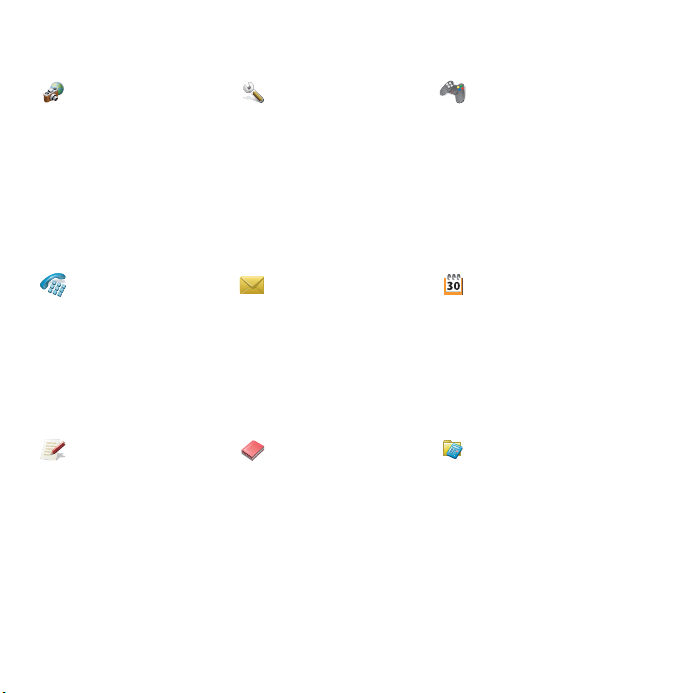
Prezentare generală a meniului principal
Multimedia Panou de control Divertisment
Cameră
Web
Alte aplicaţii
Alimentări RSS
PlayNow™
Galerie de imagini
Telefon Mesagerie Calendar
Telefon
Jurnal apeluri
Contacte rapide
Videotelefon
Birou Contacte Instrumente*
Quickoffice
Pdf+
Note
Activităţi
Scaner de cărţi de vizită
* Unele meniuri depind de operator, reţea şi abonament.
Setări apeluri
Conexiuni
Dispozitiv
Mesagerie
Securitate
Altele
Apelare mesagerie
vocală
Creare mesaj nou
Inbox
Outbox
Schiţe
Trimise
SIM
Music player
Radio FM
Video
Media online
MusicDJ™
Înregistrare sunet
Vijay Singh Pro Golf 3D
QuadraPop
Demo
Manager fişiere
Exchange ActiveSync
Manager conexiuni
Sincronizare la distanţă
Calculator
Convertor
Cronometru
Ora
Temporizator
14 Familiarizarea cu telefonul
This is the Internet version of the User's guide. © Print only for private use.
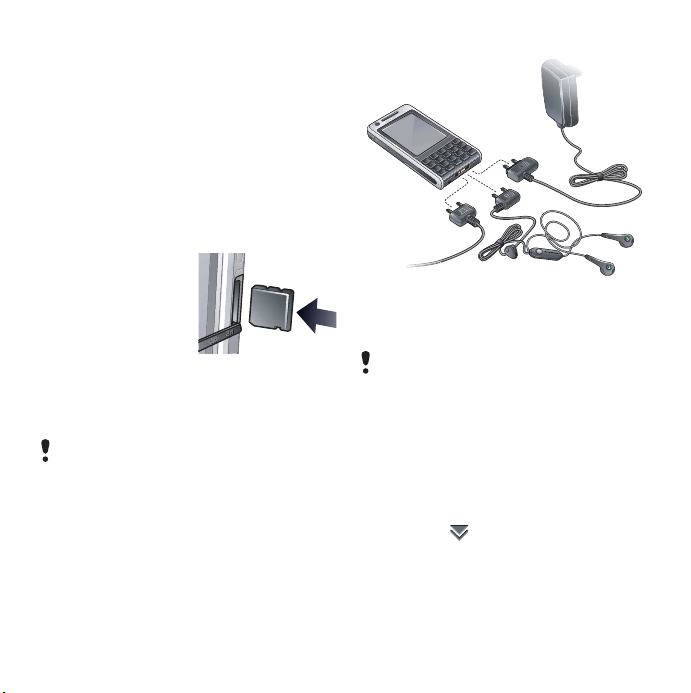
Memory Stick Micro™ (M2™)
Telefonul dvs. este livrat cu un
Memory Stick, care poate fi utilizat ca
spaţiu de stocare suplimentar pentru
imagini, muzică, aplicaţii etc. Puteţi
redenumi şi formata cardul Memory
Stick. De asemenea, puteţi să
transferaţi date pe şi de pe Memory
Stick.
Pentru a introduce cardul Memory
Stick
1 Deschideţi
capacul.
2Introduceţi cardul
Memory Stick în
slot.
Pentru a scoate cardul Memory Stick
1 Deschideţi capacul.
2 Apăsaţi marginea cardului Memory
Stick spre interior şi eliberaţi-o.
Nu extrageţi cardul Memory Stick în
timpul transferului de fişiere. Aceasta
poate cauza blocarea telefonului sau
coruperea sistemului de fişiere de pe
cardul Memory Stick.
Conectarea accesoriilor
Pentru a conecta un accesoriu
• Conectaţi accesoriul la baza
telefonului.
Înclinaţi ştecărul în sus atunci când
deconectaţi accesoriul.
Sunetul
Pentru a seta volumul difuzorului în
timpul unui apel
• Rotiţi butonul Jog.
Pentru a seta volumul multimedia
1 Selectaţi > Volum > Multimedia.
2 Rotiţi butonul Jog.
This is the Internet version of the User's guide. © Print only for private use.
15Familiarizarea cu telefonul
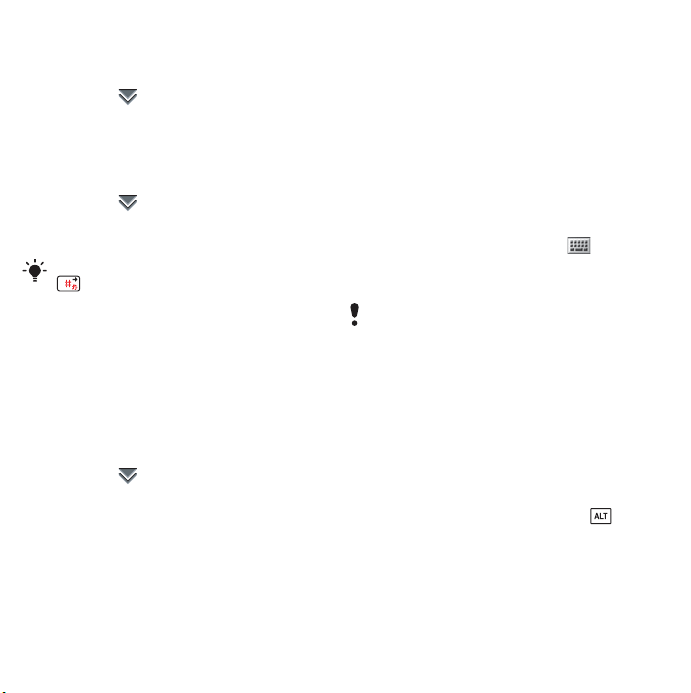
Pentru a seta volumul pentru tonuri
de apel, alarme şi alerte pentru
mesaje
1 Selectaţi > Volum.
2 Selectaţi glisorul corespunzător.
3 Rotiţi butonul Jog.
Pentru a seta telefonul în modul
Silenţios
1 Selectaţi > Volum.
2 Bifaţi caseta de validare Mod
Silenţios.
În modul Standby, apăsaţi lung tasta
pentru a activa sau a dezactiva
modul Silenţios.
Transferul de sunet
În timpul unui apel sau când aplicaţia
Music player este pornită, puteţi
transfera sunetul către un accesoriu
conectat, cum ar fi un set de căşti
Bluetooth.
Pentru a transfera sunetul
1 Selectaţi > Volum.
2 Selectaţi Altele > Transfer sunet.
Actualizarea software-ului
Dacă este lansată o versiune
îmbunătăţită a software-ului pentru
telefonul dvs., puteţi actualiza
telefonul utilizând Serviciul de
actualizare Sony Ericsson (SEUS) de
la www.sonyericsson.com/support.
Pagina Web conţine instrucţiuni
suplimentare şi vă va ghida pe
parcursul procesului.
Introducerea textului
Se poate introduce text în mai multe
moduri. Tastatura cu funcţie dublă
poate fi folosită asemenea unei
tastaturi standard. Tastatura virtuală
apare atunci când selectaţi . Puteţi
să folosiţi şi stylusul pentru a scrie
direct pe ecran.
Dacă selectaţi o limbă nouă în telefon,
comportamentul tastaturii va fi de
asemenea schimbat la limba respectivă.
Tastatura cu funcţie dublă
Fiecare tastă are mai multe caractere
şi simboluri. În modul Standby,
tastatura se află în modul pentru
introducerea numerelor.
Caracterele sunt accesate prin
apăsarea părţii din stânga sau din
dreapta a unei taste. Apăsând
accesaţi caracterele sau simbolurile
din partea de sus a tastei.
Caractere suplimentare asociate cu
tasta apăsată sunt afişate în caseta de
16 Familiarizarea cu telefonul
This is the Internet version of the User's guide. © Print only for private use.
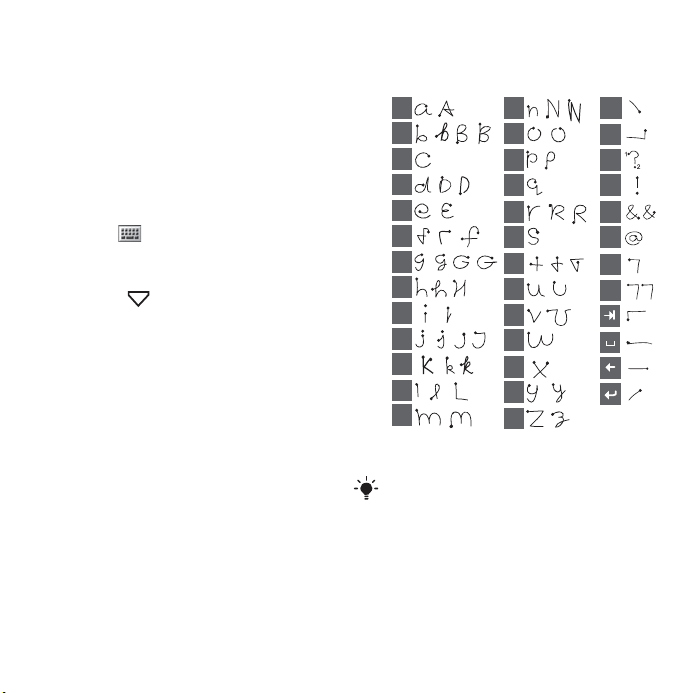
pre-editare din partea de sus a
ecranului.
Tastatura virtuală
Tastatura virtuală vă permite să
selectaţi caracterele şi simbolurile
utilizând stylusul. Tastatura virtuală
poate fi setată la diferite limbi.
Pentru a utiliza tastatura virtuală
• Selectaţi simbolul pentru tastatura
virtuală aflat în bara de stare.
Pentru a schimba limba tastaturii
virtuale
• Selectaţi > Configurare şi selectaţi
limba dorită.
Recunoaşterea scrisului de mână
Funcţia de recunoaştere a scrisului de
mână transformă mişcările stylusului
pe ecran în litere, numere sau alte
caractere, şi afişează aceste caractere
sub formă de text. Recunoaşterea
scrisului de mână este activă numai în
spaţiile în care se poate introduce text.
Pentru a scrie litere
• Literele mici sunt scrise sub săgeată,
iar literele mari în dreptul săgeţii.
a
b
c
d
e
f
g
h
2
1
i
2
2
1
1
j
1
2
k
l
m
Scrieţi de fiecare dată plecând din
punctul marcat.
n
o
p
q
r
2
1
s
1
t
2
u
v
w
1
x
y
z
.
,
?
1
!
2
&
@
'
"
2
This is the Internet version of the User's guide. © Print only for private use.
17Familiarizarea cu telefonul
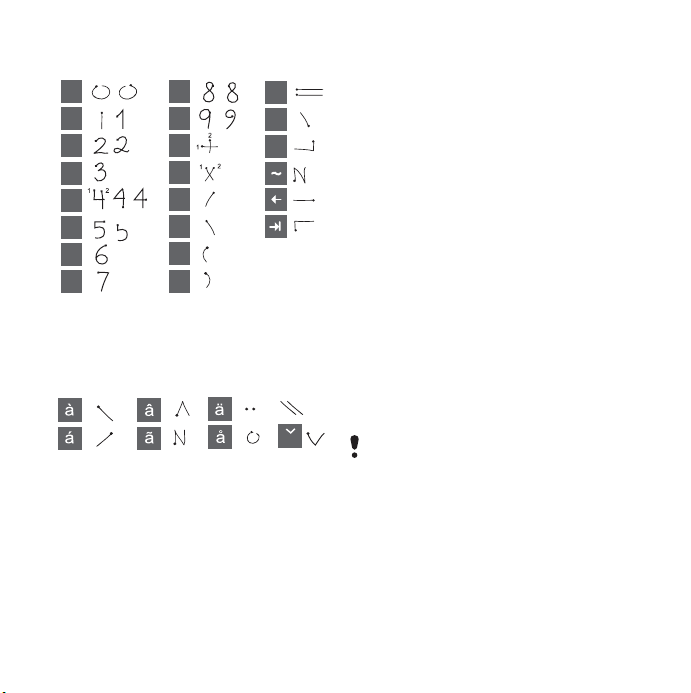
Pentru a scrie numere
• Numerele se scriu deasupra săgeţii.
0
1
2
3
4
5
6
7
Pentru a scrie litere accentuate
1 Scrieţi litera de bază.
2 Scrieţi accentul deasupra săgeţii,
pentru a forma litera accentuată.
Textul predictiv
Puteţi utiliza funcţia pentru text
predictiv în toate metodele de
introducere a textului. Cuvântul
principal sau sugestia pentru cuvântul
următor este prezentat(ă) în locul în
care scrieţi, iar sugestiile suplimentare
sunt prezentate într-o casetă de pre-
8
9
+
*
/
\
(
)
=
.
,
sau
S
editare, în partea superioară a
ecranului.
Pentru a activa textul predictiv
1 Selectaţi Altele > Opţiuni text.
2Bifaţi caseta de validare pentru a
activa funcţia avansată pentru text
predictiv în bara de stare.
Pentru a schimba prima şi a doua
limbă pentru dicţionar pentru text
predictiv
1 Selectaţi Altele > Opţiuni text şi bifaţi
caseta de validare Text predictiv.
2 Selectaţi Prima limbă sau A 2a limbă.
3 Selectaţi limba din listă.
4 Selectaţi comanda Salvare.
Editarea textului
În meniul Altele veţi găsi funcţiile de
editare a textului, cum ar fi copiere,
decupare şi lipire.
Unele funcţii de editare a textului sunt
disponibile numai dacă textul este
evidenţiat.
Pentru a evidenţia textul cu stylusul.
• Menţineţi stylusul la capătul textului
pentru un interval scurt de timp, apoi
trageţi stylusul peste text.
18 Familiarizarea cu telefonul
This is the Internet version of the User's guide. © Print only for private use.
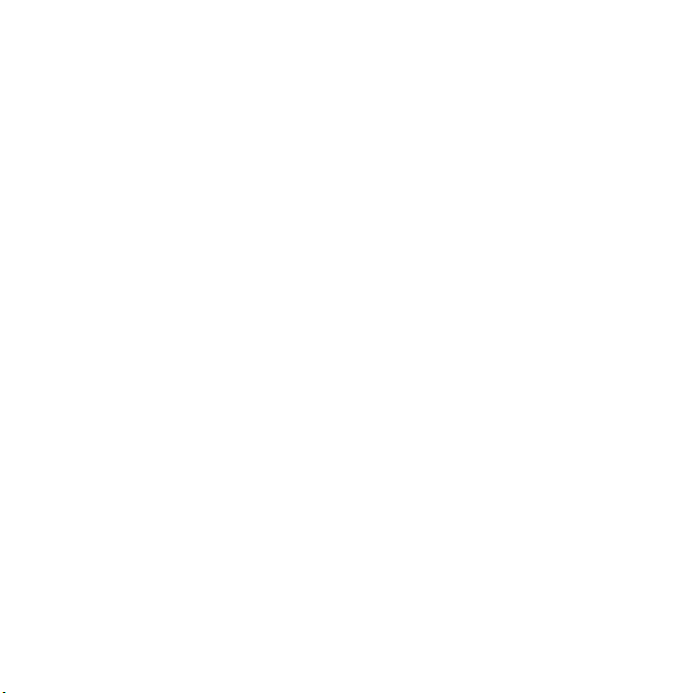
Opţiunile pentru text
Puteţi realiza propriul dicţionar
utilizând opţiunea Cuvinte proprii. De
asemenea, puteţi adăuga simboluri şi
puteţi schimba opţiunile pentru text
din meniul Altele.
Pentru a adăuga cuvinte în
dicţionarul Cuvinte proprii
1 Selectaţi Altele > Opţiuni text >
Cuvinte proprii.
2 Selectaţi Adăugare.
3 Scrieţi cuvântul nou şi selectaţi
Finalizare.
4 Selectaţi comanda Salvare.
Pentru a adăuga un simbol
1 Selectaţi Altele > Opţiuni text >
Adăugare simbol pentru a deschide
tabelul de simboluri şi semne de
punctuaţie.
2 Selectaţi simbolul pe care doriţi să îl
adăugaţi.
Pentru a activa capitalizarea
automată
1 Selectaţi Altele > Opţiuni text.
2Bifaţi caseta de validare pentru a
activa funcţia de capitalizare
automată.
This is the Internet version of the User's guide. © Print only for private use.
19Familiarizarea cu telefonul
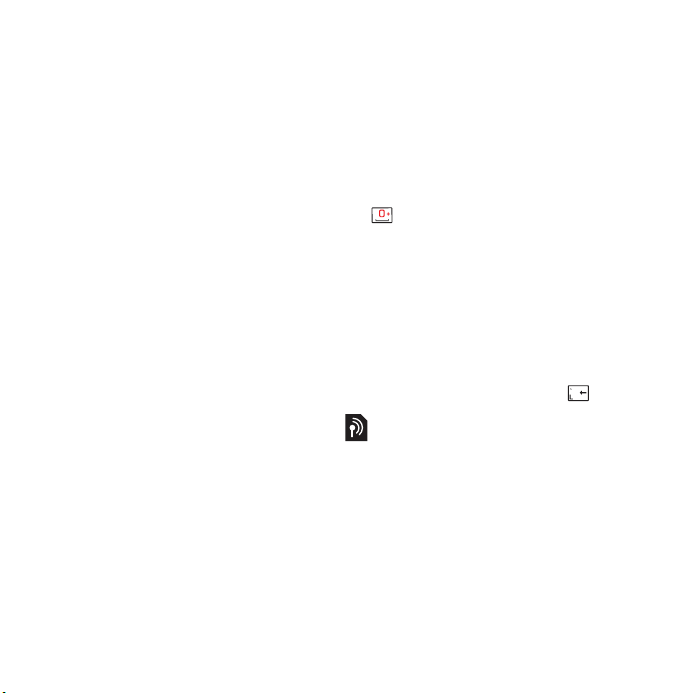
Apelarea
Reţele
Acoperirea de reţea
Pentru a efectua sau a primi un apel
telefonic, telefonul dvs. trebuie să se
afle în raza de acoperire a unei reţele.
Reţeaua de reşedinţă
Când porniţi telefonul, acesta
selectează automat reţeaua de
reşedinţă, dacă se află în raza de
acoperire.
Roaming
Dacă nu vă aflaţi în raza de acoperire a
reţelei de reşedinţă, puteţi să utilizaţi o
altă reţea care este acceptată de
operatorul dvs. Acesta este regimul de
roaming.
Setările de reţea
Puteţi seta modul în care telefonul
trebuie să aleagă o reţea disponibilă,
atunci când vă aflaţi în afara zonei de
acoperire a operatorului dvs. În modul
Standby, veţi găsi setările în Meniu
principal > Panou de control >
Conexiuni > Reţele mobile.
Efectuarea unui apel
Pentru a efectua un apel din modul
Standby
• Introduceţi un număr de telefon
(inclusiv prefixul zonei) de la tastatură
şi selectaţi Apelare.
Pentru a efectua un apel internaţional
1 În modul Standby, apăsaţi lung tasta
pentru a prelua prefixul pentru
apeluri internaţionale.
2 Introduceţi prefixul ţării/regiunii,
prefixul zonei (fără primul zero) şi
numărul de telefon.
3 Selectaţi Apelare.
Pentru a şterge caractere în timpul
formării
• Când introduceţi un număr, puteţi să
ştergeţi caractere apăsând .
Ascunderea sau afişarea numărului de telefon propriu
Când apelaţi, puteţi să indicaţi în
meniul Altele dacă doriţi ca numărul
dvs. de telefon să se afişeze sau nu
persoanei apelate.
Apelarea rapidă
Puteţi salva maxim nouă persoane de
contact drept Contacte rapide.
Aceasta înseamnă că le puteţi apela
20 Apelarea
This is the Internet version of the User's guide. © Print only for private use.
